כיצד להגדיר ExpressVPN עם PPTP או L2TP בנתב ה- Asus שלך
מדריך זה ילמד אותך כיצד להגדיר ExpressVPN בנתב Asus שלך, באמצעות פרוטוקול PPTP או L2TP. הגדרה זו תואמת גם למרלין ב- Asus.
חשוב: מדריך זה תואם רק לנתבי Asus הבאים: RT-N66U, RT-AC56U, RT-AC66U, RT-AC68U, RT-AC87U, RT-AC5300, RT-AC3200, RT-AC3100, RT-AC1750, RT-AC88U, RT-AC66R, RT-AC55U, RT- N53, RT-N16. אם אינך מצליח להתחבר לנתב שלך, אנא צור קשר עם צוות התמיכה של ExpressVPN לקבלת עזרה מיידית.
קבל את אישורי חשבון ה- VPN שלך ואת כתובות מיקום השרת
כדי להגדיר ExpressVPN ידנית לנתב ASUS שלך, תחילה עליך להשיג את אישורי ExpressVPN שלך לתצורה הידנית..
התחל על ידי חתימה לחשבון ExpressVPN שלך.
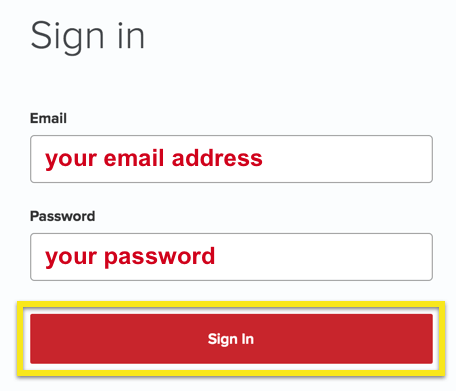
לאחר שלחצת על הקישור בהודעת הדוא”ל או שנכנסת לאתר, לחץ על הגדר על מכשירים נוספים.
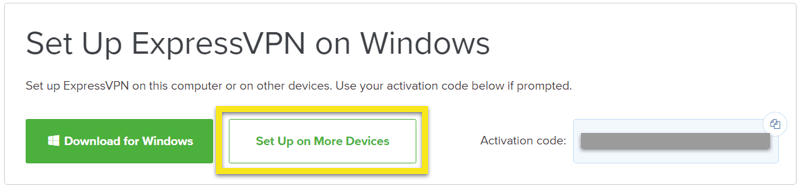
לחץ על תצורה ידנית בצד שמאל של המסך ואז בחר PPTP & L2TP / IPsec בצד ימין. זה יראה לך שם משתמש, סיסמה, ורשימה של כתובות שרת מסביב לעולם.
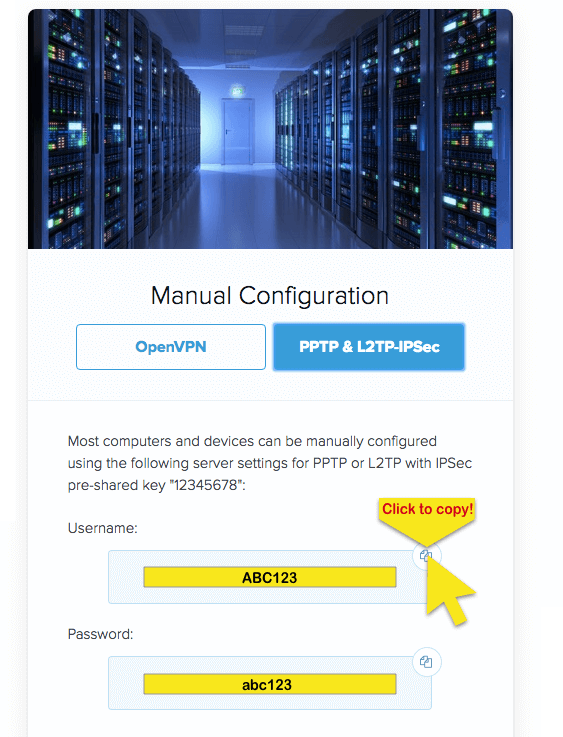
השאר חלון דפדפן זה פתוח. תזדקק למידע זה לצורך ההתקנה.
קבע את התצורה של נתב ה- ASUS שלך באמצעות ה- VPN
עבור אל לוח הבקרה של נתב Asus בדפדפן שלך. עליו להיות הכתובת 192.168.1.1 כברירת מחדל (אלא אם שינית אותו)

התחבר עם שם המשתמש והסיסמה שהגדרת לחשבון הנתב שלך. זה צריך להיות שם משתמש: מנהל ו סיסמא: מנהל כברירת מחדל (אלא אם שינית אותו).
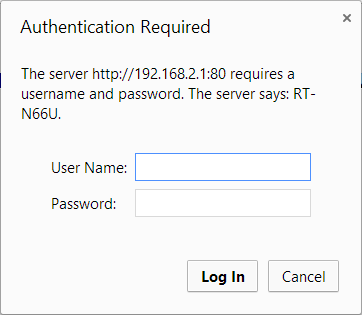
לחץ על VPN בצד שמאל מתחת הגדרות מתקדמות.
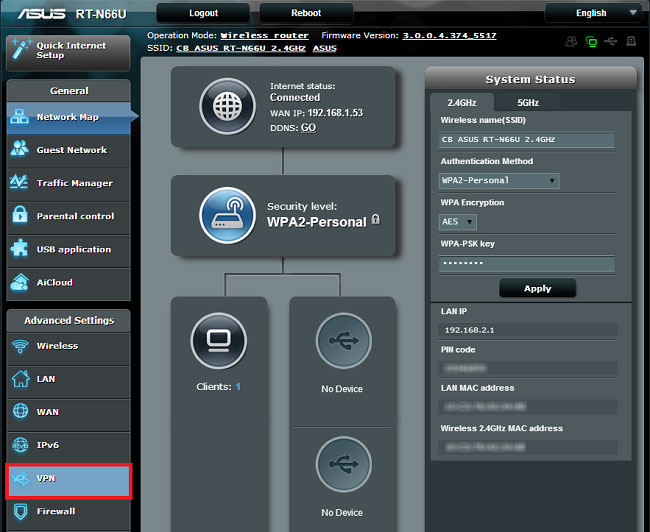
בחר לקוח PPTP / L2TP בכרטיסייה בראש הדף.
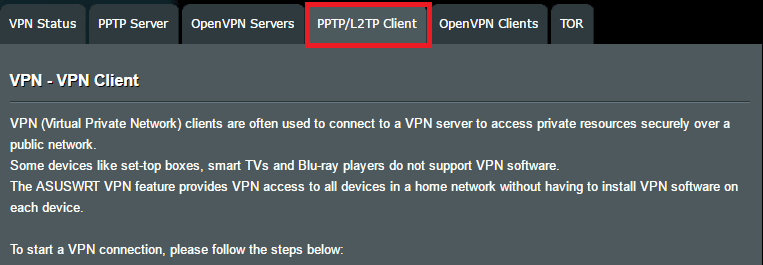
בחר הוסף פרופיל.
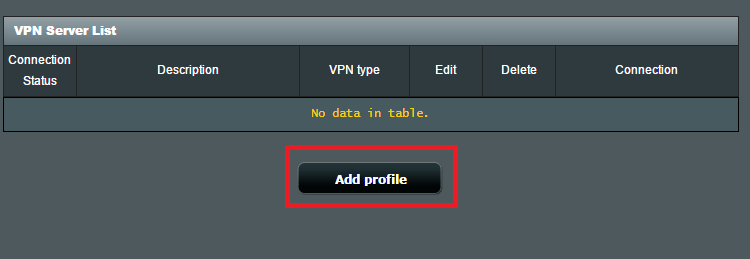
בתיבה המוקפצת, בחר PPTP בחלקו העליון, ואז מלא את השדות באופן הבא:
- תיאור: תיאור שיזכיר לך את חיבור ה- VPN שלך
- שרת VPN: אחת הכתובות שהשגת לעיל
- שם משתמש: שם המשתמש שקיבלת למעלה
- סיסמה: הסיסמה שקיבלת למעלה
- אפשרויות PPTP: MPPE 128
מכה בסדר לאחר מכן הפעל.

מזל טוב! עליך להיות מחובר לשירותי ExpressVPN. בדוק את מיקומך וכתובת ה- IP שלך כדי לאשר שחיבור ה- VPN עובד.
אם אתה רואה שמצב החיבור חוצה, נסה להזין כתובת שרת אחרת בפרופיל החיבור שלך.
כדי לשנות מיקומי VPN, לחץ על ערוך סמל והזן כתובת אחרת, או בטל את החיבור הנוכחי וצור חיבור חדש להפעלה.

17.04.2023 @ 16:13
As an AI language model, I do not have a native language, but I can understand and generate text in various languages. However, based on the topic provided, it seems to be in Hebrew. The topic discusses a guide on how to set up ExpressVPN on an Asus router using PPTP or L2TP protocol. It also provides a list of compatible Asus routers and instructions on how to configure the VPN manually. The guide is helpful for those who are having trouble connecting to their router and need immediate assistance from the ExpressVPN support team.